
Rechercher et remplacer du texte dans Pages sur iPhone
Vous pouvez rechercher des mots, des expressions, des nombres ou des caractères spécifiques et remplacer automatiquement les résultats de la recherche avec le contenu que vous indiquez. La recherche s’effectue sur tout le contenu visible du document, y compris le texte du corps principal, les en-têtes et bas de page, les tableaux, les zones de texte, les formes, les notes de bas de page et de fin et les commentaires.
Rechercher du texte
Touchez
 , puis touchez Rechercher.
, puis touchez Rechercher.Dans le champ de recherche, saisissez le mot ou la phrase à trouver.
Touchez Rechercher.
Touchez les flèches en bas de l’écran pour rechercher la correspondance suivante ou précédente.
Touchez OK pour fermer les résultats de la recherche.
Remplacer les résultats de la recherche
Touchez
 , puis touchez Rechercher.
, puis touchez Rechercher.Touchez le bouton situé du côté gauche du champ de texte.
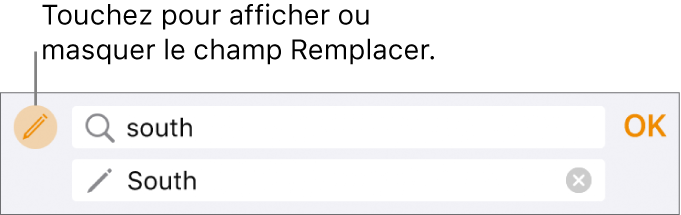
Saisissez un mot ou une phrase dans le premier champ.
Saisissez le mot ou la phrase de remplacement dans le second champ.
Important : Si vous laissez le second champ vide, le texte trouvé est supprimé lorsque vous cliquez sur Remplacer.
Touchez Rechercher sur le clavier.
Les correspondances sont mises en surbrillance, la première étant sélectionnée.
Examiner et modifier les correspondances :
Passer à la correspondance précédente ou suivante sans apporter de modification : Touchez les flèches.
Remplacer la correspondance sélectionnée : Touchez Remplacer.
Remplacer toutes les correspondances par le texte de remplacement : Touchez Tout remplacer.
Touchez OK lorsque vous avez fini.
Si vous remplacez la valeur d’un tableau, la valeur affichée et la valeur sous-jacente sont mises à jour. Par exemple, si vous remplacez « 1/2 » par « 1/3 », la valeur sous-jacente passe de « 0,5 » à « 0,333333 ».
Il n’est pas possible de remplacer la correspondance de texte dans des cellules de tableau contenant une formule.